

/中文/

/中文/

/中文/

/中文/

/中文/

/中文/

/中文/

/中文/

/中文/

/中文/
软件Tags: takeown.exeexe文件
腾牛网在此提供了takeown.exe文件,需要的小伙伴,可以到这里下载。
takeown.exe组件包是一款十分关键的.exe程序,如果没有takeown.exe程序您的电脑设备再获取权限时将出现问题导致设备崩溃,马上下载takeown.exe来修复该问题吧。
win7下适用的takeown.exe 系统文件takeown.exe是存放在Windows系统文件夹中的重要文件,通常情况下是在安装操作系统过程中自动创建的,对于系统正常运行来说至关重要。在正常情况下不建议用户对该类文件(takeown.exe)进行随意的修改。它的存在对维护计算机系统的稳定具有重要作用。如果用户电脑被木马病毒、或是流氓软件篡改导致出现takeown.exe丢失、takeown.exe确实损坏等弹窗现象。
·-以删除Cygwin为例-·
1.为什么Cygwin难以删除
正常情况下,选择 Cygwin的反安装时最好的选择。
重装系统后,反安装被破坏之后,删除就有点麻烦了
Cygwin模拟了Linux的权限管理体系,这跟Windows的默认权限管理有些冲突。当使用右键查看属性中的安全选项夹时,可以看到“组或用户名”一栏,有无法识别的用户(带有问号),它们是我重装系统以前的用户,那串数字是唯一识别号,尽管我的用户名没有改,但是它的唯一的识别号是完全不同的,所以目前登录的帐号对文件没有修改和删除的权限。
2.如何删除Cygwin
win7下对于无法修改或删除的文件夹及文件的处理方式,一般是获取权限再进行修改,包括两个步骤:一是修改文件夹及其文件的所有者,而是当前用户对其的访问权限。
win7下如果要删除一个文件夹的话,需要其文件夹下的所有文件和文件夹都修改了权限才能顺利删除,但是通过图形界面,对一个文件夹进行所有者和用户权限修改仅对该文件夹下的第一层文件和文件夹有效,而不能修改处于更深层次的文件及文件夹。而cygwin安装目录的文件众多,文件树深度大,手动修改起来就显得麻烦,耗时,因此建议选择第2中方法,程序修改。
(1)手动删除:麻烦、耗时、痛苦
a.右键点要删除Cygwin文件夹,依次选属性->安全->高级->所有者->编辑,将所有者改为你的登录帐户,勾选下方“替换子容器和对象的所有者”。
b.在 属性->安全->高级对话框中选 审核选项卡,点继续,点添加,输入Everyone,点确定添加Everyone帐户,在弹出的对话框中将完全控制后面的允许勾上,勾选“使用可从此对象继承的权限替换所有子对象权限”,确定。
接下来就可以顺利删除Cygwin文件夹了。
手动删除是件非常痛苦的事。
(2)程序删除:方便、快捷、轻松
a. 使用takeown.exe 对cygwin文件夹所有子目录及子文件修改所有者。
我是把takeown.exe放在cygwin的安装目录下,然后再命令行输入:
takeown.exe /F * /R
意思为,把takedown所处目录下的所有文件和文件夹的所有者修改成当前用户,并且可对目录递归,即当前目录下的所有子目录和子文件也生效。
b. 用win7系统提供的命令修改用户对文件夹所有子目录及其子文件的访问权限。
命令为Icacls,参数格式及其意义可上网搜索。
Icacls \cygwin /T /grant user:F
意思为,赋予user用户cygwin文件夹及其所有子目录和子文件的完全控制(F)权限。
以上两个步骤都需要一定的处理时间,2,3分钟左右。
好了,终于可以完整删除整个cygwin文件夹。
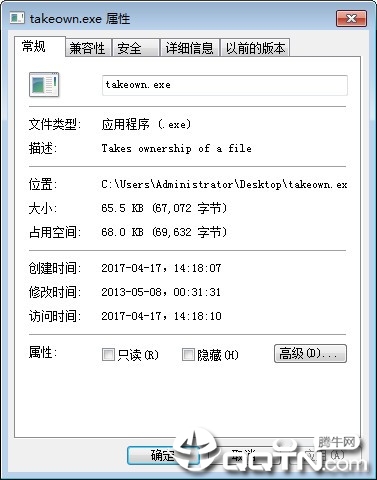
 Logitech G HUB(罗技hub驱动)驱动文件 / 39.8M
Logitech G HUB(罗技hub驱动)驱动文件 / 39.8M
 NVIDIA GeForce Experience(英伟达游戏优化软件)驱动文件 / 125.4M
NVIDIA GeForce Experience(英伟达游戏优化软件)驱动文件 / 125.4M
 金庸无双2驱动文件 / 2.07G
金庸无双2驱动文件 / 2.07G
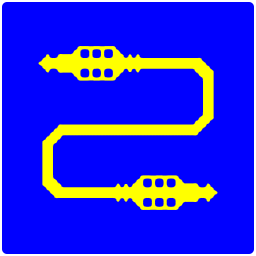 虚拟声卡驱动Virtual Audio Cable精编版驱动文件 / 967KB
虚拟声卡驱动Virtual Audio Cable精编版驱动文件 / 967KB
 血手宝典7驱动文件 / 31.5M
血手宝典7驱动文件 / 31.5M
 英菲克PG7鼠标宏驱动驱动文件 / 3.3M
英菲克PG7鼠标宏驱动驱动文件 / 3.3M
 英菲克PW1H鼠标驱动驱动文件 / 9.8M
英菲克PW1H鼠标驱动驱动文件 / 9.8M
 爱普生l313废墨清零软件驱动文件 / 1.2M
爱普生l313废墨清零软件驱动文件 / 1.2M
 映美FP-630K+打印机驱动驱动文件 / 9.3M
映美FP-630K+打印机驱动驱动文件 / 9.3M
 Joystick Tester(游戏手柄测试工具)驱动文件 / 638KB
Joystick Tester(游戏手柄测试工具)驱动文件 / 638KB
 Logitech G HUB(罗技hub驱动)驱动文件 / 39.8M
Logitech G HUB(罗技hub驱动)驱动文件 / 39.8M
 NVIDIA GeForce Experience(英伟达游戏优化软件)驱动文件 / 125.4M
NVIDIA GeForce Experience(英伟达游戏优化软件)驱动文件 / 125.4M
 金庸无双2驱动文件 / 2.07G
金庸无双2驱动文件 / 2.07G
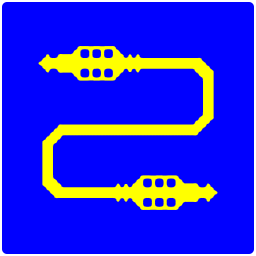 虚拟声卡驱动Virtual Audio Cable精编版驱动文件 / 967KB
虚拟声卡驱动Virtual Audio Cable精编版驱动文件 / 967KB
 血手宝典7驱动文件 / 31.5M
血手宝典7驱动文件 / 31.5M
 英菲克PG7鼠标宏驱动驱动文件 / 3.3M
英菲克PG7鼠标宏驱动驱动文件 / 3.3M
 英菲克PW1H鼠标驱动驱动文件 / 9.8M
英菲克PW1H鼠标驱动驱动文件 / 9.8M
 爱普生l313废墨清零软件驱动文件 / 1.2M
爱普生l313废墨清零软件驱动文件 / 1.2M
 映美FP-630K+打印机驱动驱动文件 / 9.3M
映美FP-630K+打印机驱动驱动文件 / 9.3M
 Joystick Tester(游戏手柄测试工具)驱动文件 / 638KB
Joystick Tester(游戏手柄测试工具)驱动文件 / 638KB